En nuestro artículo anterior, hablamos sobre obligar al reproductor de medios VLC a recordar la última posición reproducida de los archivos de video con la ayuda de extensiones. Mientras probaba esas extensiones, descubrí que instalar extensiones en VLC no es tan fácil como instalar extensiones en navegadores web.
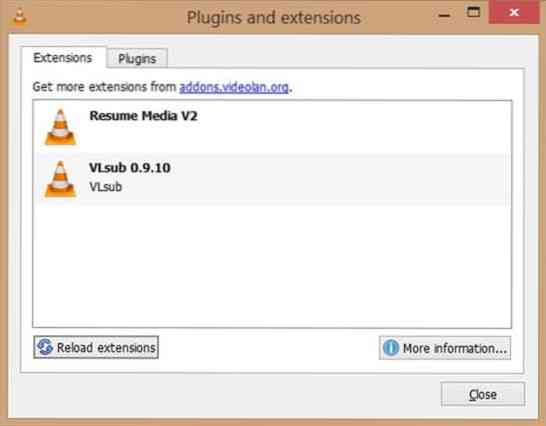
En Firefox y Chrome, buscar extensiones disponibles e instalarlas es bastante simple. Aunque tanto VLC como Firefox están ahí para diferentes propósitos, instalar extensiones en VLC debería haber sido mejor considerando que es el software de reproducción más descargado.
Si está buscando mejorar la funcionalidad de VLC instalando una extensión disponible, aquí se explica cómo buscar la extensión e instalarla en Windows.
Para instalar extensiones en VLC
Paso 1: Visite esta página para ver todas las extensiones disponibles para VLC y busque la que está buscando.
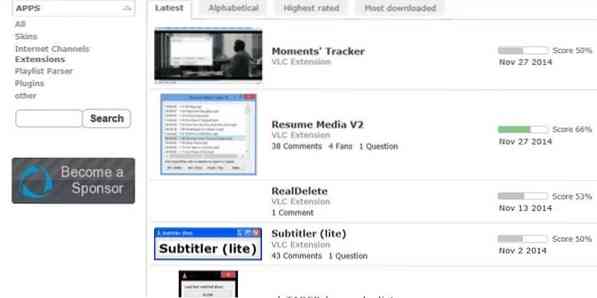
Paso 2: Una vez que encuentre la extensión que estaba buscando, simplemente haga clic en ella para ver más detalles sobre la extensión.
Paso 3: Cuando hace clic en el botón de descarga en la página de extensiones, la extensión puede comenzar a descargarse como un archivo ZIP. Pero no todas las extensiones están disponibles como .LUA o archivo zip que contiene .Archivos LUA. Cuando hace clic en el botón de descarga de una extensión, es posible que simplemente obtenga una página web con algún código.
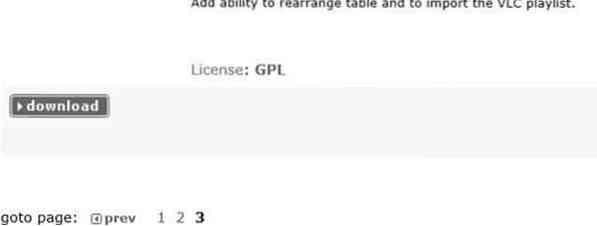
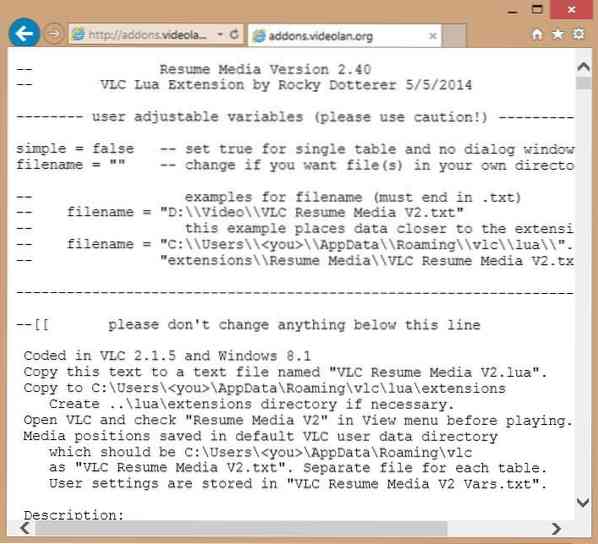
Paso 4: Por favor Vaya al Paso 7 si ha logrado descargar el .lua o archivo zip de la extensión. Y si está obteniendo una nueva página web con código (ver imagen), deberá copiar todo el contenido de la página, pegar el código en el Bloc de notas y guardarlo con .Extensión LUA.
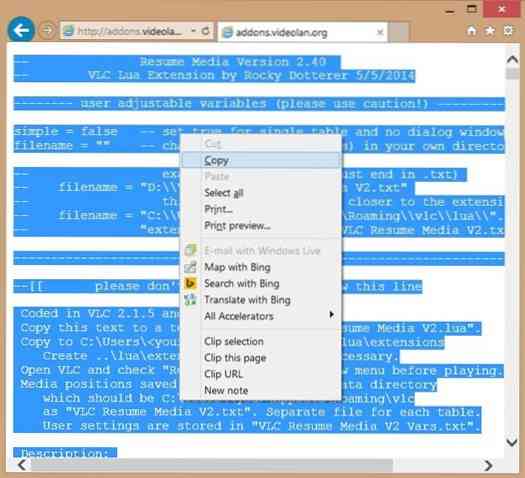
Para guardar el código en el Bloc de notas con. Extensión LUA, haga clic en el menú Archivo y luego haga clic en Guardar para abrir el cuadro de diálogo Guardar como, pero no haga clic en el botón Guardar todavía.
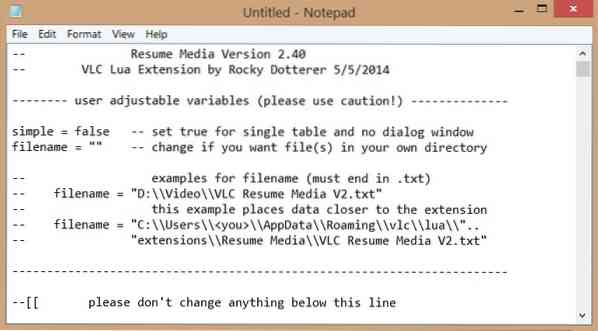
Paso 5: En el cuadro de diálogo Guardar como, ingrese un nombre para la extensión (o ingrese el nombre de la extensión) pero asegúrese de mencionar .LUA al final del nombre. A continuación, seleccione Todos los archivos en el cuadro Guardar como tipo antes de hacer clic en el botón Guardar.
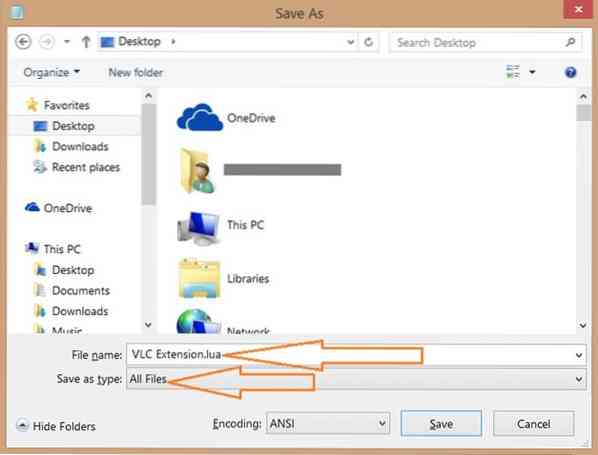
Paso 6: A continuación, navegue hasta la carpeta:
C: \ Users \ UserName \ AppData \ Roaming \ vlc \ Lua \ Extensions \
Donde "C" es la letra de la unidad donde está instalado el sistema operativo Windows y UserName es el nombre de su cuenta de usuario.
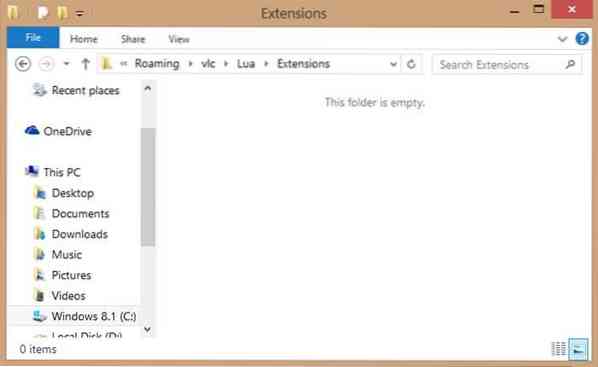
Tenga en cuenta que si la carpeta Lua no existe, debe crear manualmente la carpeta Lua y Extensions.
Paso 7: A continuación, copie el .Archivo LUA creado en el paso 5 a la carpeta Extensiones. Eso es! Acabas de instalar la extensión.
Y si tiene el archivo zip que contiene la extensión (.lua), extraiga todos los archivos a esta carpeta de Extensiones. Tenga en cuenta que si coloca una carpeta que contiene una extensión (.lua) en la carpeta Lua \ Extensions, es posible que VLC no lo reconozca.
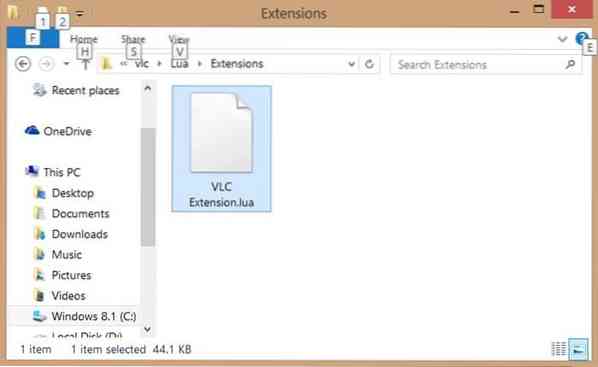
Paso 8: Ejecute el reproductor VLC para ver y habilitar la extensión instalada.
Si la extensión no aparece, haga clic en el menú Herramientas, haga clic en Complementos y extensiones para abrir la misma y luego haga clic en Volver a cargar extensiones. Buena suerte!
 Phenquestions
Phenquestions


